Regarder une vidéo désynchronisée est une désactivation extrême. Et avoir l'impression que la synchronisation audio et vidéo est facile peut être trompeur. Malgré l'ajout facile de sons, la réalité réside dans sa variété d'opérations nécessaires ainsi que dans sa précision, en particulier lorsque vous avez plusieurs clips audio et vidéo. De plus, ne posséder aucune idée de la procédure appropriée peut être un véritable casse-tête.
Néanmoins, vous êtes heureusement au bon endroit car nous allons introduire une technologie de pointe qui peut répondre à ce motif. La lecture de cet article vous sera utile car nous vous éclairerons sur la synchronisation fluide des audios sur FilmoraPro et Premiere Pro. Si vous êtes intéressé et que vous ne voulez jamais de problèmes de synchronisation, consultez cet article et découvrez comment synchroniser l'audio et la vidéo.
- Partie 1 :Comment synchroniser l'audio et la vidéo dans FilmoraPro
- Partie 2 :Comment synchroniser l'audio avec la vidéo dans Premiere Pro
- Partie 3 :Comment synchroniser manuellement l'audio avec la vidéo dans Premiere Pro
- Partie 4 :Comment synchroniser l'audio avec la vidéo avec le plug-in
Partie 1 :Comment synchroniser l'audio et la vidéo dans FilmoraPro
FilmoraPro est le plus recommandé car il traitera la synchronisation de l'audio et de la vidéo de la manière la plus simple. Bien qu'il s'agisse d'un outil professionnel, il n'y a pas de telle complication lors de son utilisation lors du traitement de toute sorte d'édition de la vidéo. Il a réussi à établir la référence pour fournir des opérations faciles et des outils professionnels. Le guide est détaillé dans la synchronisation de l'audio à la vidéo. Dans la section suivante, laissez-nous comprendre comment cet outil fonctionne et comment vous pouvez synchroniser l'audio.
- Pour synchroniser l'audio et la vidéo avec FilmoraPro, vous pouvez simplement choisir la vidéo et le fichier audio dans le panneau multimédia sur le côté gauche.
- Faites un clic droit dessus et sélectionnez Fusionner audio/vidéo . Le clip nouvellement fusionné apparaîtra et vous pourrez prévisualiser et enregistrer une fois satisfait.
Partie 2 :Comment synchroniser l'audio avec la vidéo dans Premiere Pro – Fusion de l'audio et de la vidéo
La première façon qui peut vous aider à synchroniser l'audio et la vidéo consiste à fusionner les deux fichiers. Vous pouvez simplement obtenir les médias à partir des dossiers, ce qui vous permet de synchroniser un maximum de 16 fichiers audio sur une seule vidéo.
- Pour continuer, appuyez sur Contrôle et Commande> clé sur Windows et Mac respectivement. Maintenant, choisissez les deux fichiers que vous souhaitez fusionner. Vous obtiendrez maintenant le menu Fusionner les clips avec une liste d'options. Choisissez l'option Audio et cliquez sur OK .
- Premiere Pro va maintenant examiner l'audio de votre vidéo à l'aide de l'audio externe et découvrir les similitudes. Dans quelques minutes, vous recevrez un nouveau fichier avec le nom qui lui a été donné dans le menu Fusionner les clips.
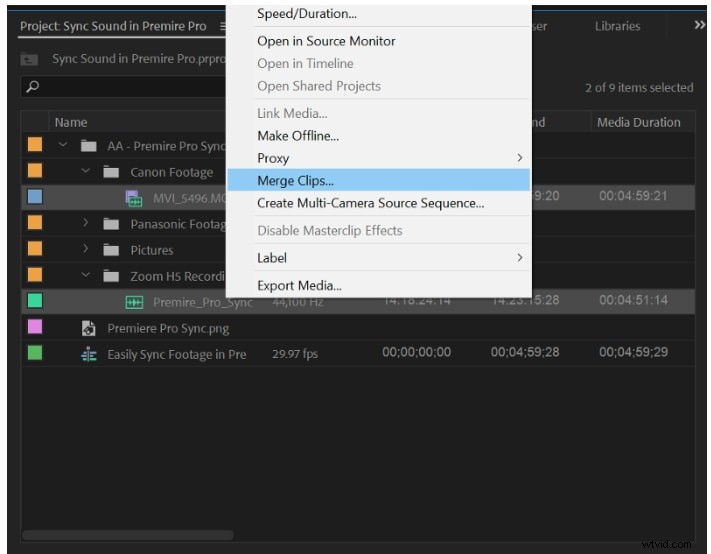
Partie 3 :Comment synchroniser manuellement l'audio avec la vidéo dans Premiere Pro
- Étape 1 :Une autre méthode consiste à synchroniser manuellement l'audio avec vos vidéos. Afin de travailler avec cette méthode de synchronisation simple, placez votre clip vidéo et le fichier audio dans la chronologie. Assurez-vous d'empiler les deux fichiers sans les serrer (ne les regroupez pas).
- Étape 2 :Maintenant, vous avez peut-être utilisé une ardoise/un battant professionnel ou simplement fait un seul coup avec vos mains pour donner un indice pour commencer à jouer. Tout ce que vous avez à faire est de zoomer le fichier vidéo dans la chronologie. Recherchez le pic dans les formes d'onde qui montre l'ardoise. Là où vous remarquez le pic, faites glisser le fichier audio et alignez les marqueurs.
- Étape 3 :Lancez la lecture du clip pour voir s'il fonctionne parfaitement. Juste au cas où, si un petit ajustement est encore nécessaire, cliquez sur le fichier audio et maintenez la touche Maj enfoncée tout en appuyant sur la touche fléchée gauche ou droite pour ajuster le fichier audio selon les besoins.
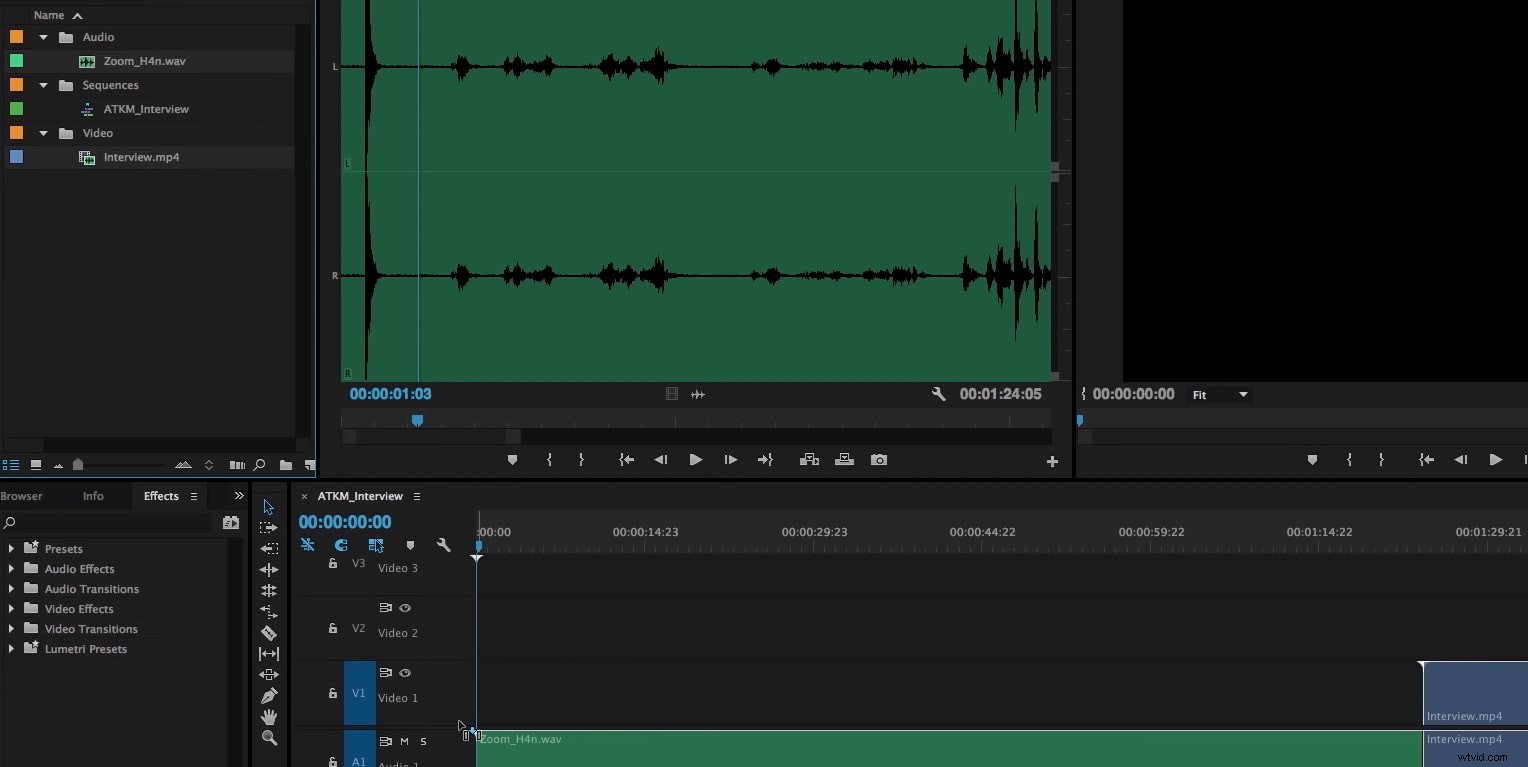
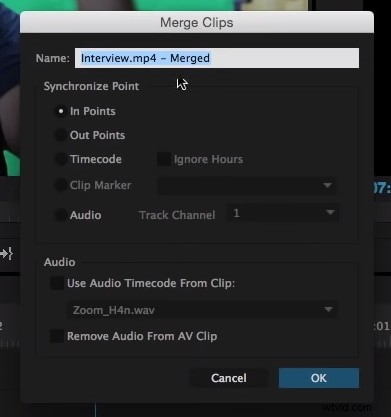
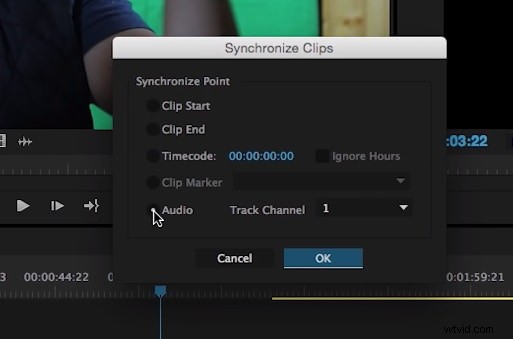
Partie 4 :Comment synchroniser l'audio avec la vidéo avec le plug-in
PluralEyes est la prochaine option idéale avec laquelle travailler. C'est un plug-in et coûte 200 $ de Red Giant. Lorsque vous avez des projets comme des documentaires qui incluent de nombreux angles de caméra, PluralEyes gère facilement ce genre de choses et vous facilite la synchronisation audio et vidéo.
- Pour cela, lancez PluralEyes et appuyez sur Ajouter un média pour importer le clip. Vous pouvez également faire glisser et déposer le fichier directement dans Premiere Pro. Maintenant, cliquez sur Synchroniser et laissez le programme faire le travail.
- Vous remarquerez les clips synchronisés en vert tandis que les fichiers qui ne sont pas synchronisés apparaîtront en rouge comme des erreurs. Dans le cas où il y a des fichiers avec l'erreur rouge, vous devez accéder au menu déroulant Sync et cliquer sur Try Really Hard .
- Lorsque tous les fichiers sont synchronisés, cliquez sur Exporter la chronologie et vous pouvez ensuite faire glisser le projet exporté dans Premiere Pro.
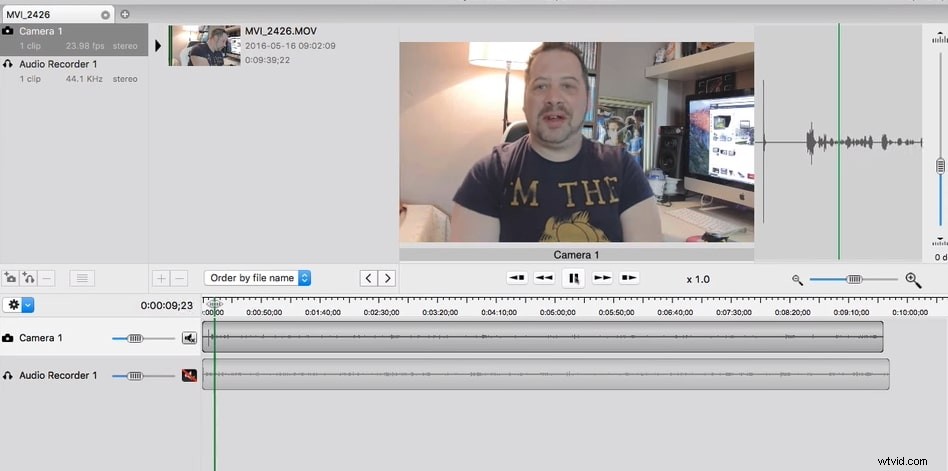
Astuces bonus :comment enregistrer correctement l'audio
Rien n'est pire qu'un fichier audio de mauvaise qualité. Vous avez toujours voulu conserver un fichier audio de haute qualité, n'est-ce pas ? Plus que du désir, c'est une chose vitale à avoir. Par conséquent, pour enregistrer votre audio de manière appropriée, vous devez disposer d'un microphone de qualité et d'un enregistreur audio qui doivent se démarquer des autres. Cette double combinaison est importante pour capturer le son avec une excellente qualité et offre en effet une meilleure sortie qu'un microphone intégré à l'appareil photo.
Les enregistreurs audio avec un peu plus de prix utilisent des câbles XLR. D'autre part, certains modèles abordables utilisent les prises casque idéales, c'est-à-dire les prises 1/8".
Vous avez juste besoin d'avoir le bon équipement avec vous lorsque vous recherchez une sortie de qualité pour l'enregistrement de fichiers audio.
